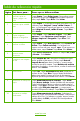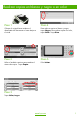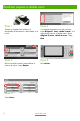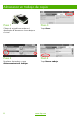HP Color LaserJet serie CM6030/6040 MFP Guía de referencia rápida Cómo: Copiar Realizar envíos digitales Enviar fax Almacenar trabajos www.hp.com/support/cljcm6030mfp www.hp.com/support/cljcm6040mfp www.hp.
Tabla de referencia rápida Página Qué hacer para... Pasos que se deben realizar 1 Realizar copias en blanco y negro o en color Toque Copiar. Toque Color/negro. Para realizar copias en blanco y negro, toque Negro. Para realizar copias en color, toque Color. Toque Bien. Pulse Iniciar. 2 Realizar copias a doble cara Toque Copiar. Si el documento original está impreso en una sola cara, toque Original 1 cara, salida 2 caras.
12 3 Realizar copias en blanco y negro o en color Paso 1 Paso 4 Coloque el original boca arriba en el alimentador de documentos o boca abajo en el cristal. Para realizar copias en blanco y negro, toque Negro. Para realizar copias en color, toque Color. Toque Bien. Paso 2 Paso 5 Utilice el teclado numérico para cambiar el número de copias. Toque Copiar. Pulse Iniciar. Paso 3 Toque Color/negro. www.hp.
12 3 Realizar copias a doble cara Paso 1 Paso 4 Coloque el original boca arriba en el alimentador de documentos o boca abajo en el cristal. Si el original está impreso en una sola cara, toque Original 1 cara, salida 2 caras. Si el original está impreso en ambas caras, toque Original 2 caras, salida 2 caras. Toque Bien. Paso 2 Paso 5 Utilice el teclado numérico para cambiar el número de copias. Toque Copiar. Pulse Iniciar. Paso 3 Toque Caras. 2 www.hp.
12 3 Copiar imágenes impresas o fotografías Paso 1 Paso 4 Coloque el original boca arriba en el alimentador de documentos o boca abajo en el cristal. Toque Optimizar texto/imagen. Paso 2 Paso 5 Utilice el teclado numérico para cambiar el número de copias. Toque Copiar. Toque Imagen impresa o Fotografía. Paso 3 Paso 6 Toque Más opciones. Pulse Iniciar. www.hp.
12 3 Realizar un folleto 4 Paso 1 Paso 4 Coloque el original boca arriba en el alimentador de documentos. Toque Formato de folleto. Paso 2 Paso 5 Utilice el teclado numérico para cambiar el número de copias. Toque Copiar. Toque Folleto activado. Si el original está impreso en una sola cara, toque 1 cara. Si está impreso en ambas caras, toque 2 caras. Toque Bien. Paso 3 Paso 6 Toque Más opciones. Pulse Iniciar. www.hp.
12 3 Enviar a correo electrónico Paso 1 Paso 4 Coloque el original boca arriba en el alimentador de documentos o boca abajo en el cristal. Escriba la dirección de correo electrónico. Toque la flecha hacia abajo que se encuentra junto a Para. Toque Asunto y escriba el texto. Toque Bien. Paso 2 Paso 5 Toque Correo electrónico. Si se le solicita, escriba su nombre de usuario y contraseña. Pulse Iniciar. Paso 3 Toque el campo De: y escriba su dirección de correo electrónico. Toque el campo Para:.
12 3 Escanear a una carpeta de red Paso 1 Paso 4 Coloque el original boca arriba en el alimentador de documentos o boca abajo en el cristal. Toque Nombre de archivo para abrir el teclado y, a continuación, escriba el nombre del archivo. Toque Bien. Paso 2 Paso 5 Toque Carpeta de red. Pulse Iniciar. Paso 3 Seleccione la carpeta en la que quiere guardar el documento. O bien, toque Ruta de carpeta de red para abrir el teclado y, a continuación, escriba la ruta de la carpeta. Toque Bien. 6 www.hp.
12 3 Enviar un fax Paso 1 Paso 4 Coloque el original boca arriba en el alimentador de documentos o boca abajo en el cristal. Toque el botón flecha hacia abajo para añadir el número a la lista de destinatarios. Repita la operación para añadir más números. Paso 2 Paso 5 Toque Fax. Si se le solicita, escriba su nombre de usuario y contraseña. Toque Más opciones. Compruebe que la configuración se corresponde con la del original. Paso 3 Paso 6 Toque Destinatarios de fax. Introduzca un número de fax.
12 3 Almacenar un trabajo de copia Paso 1 Paso 3 Coloque el original boca arriba en el alimentador de documentos o boca abajo en el cristal. Toque Crear. Paso 2 Paso 4 Desplácese hacia abajo y toque Almacenamiento de trabajos. Toque Nuevo trabajo. 8 www.hp.
Almacenar un trabajo de copia (continuación) Paso 5 Paso 7 Escriba un nombre para la carpeta. Toque la flecha hacia abajo que se encuentra junto a Nombre de carpeta. Toque Nombre trabajo y escriba un nombre para el trabajo. Toque Bien. Pulse Iniciar. El trabajo se guarda en el producto hasta que lo borre. Paso 6 Opcional: Para convertir un trabajo en privado, toque PIN para imprimir y, a continuación, escriba el PIN para ese trabajo. Toque Bien. www.hp.
Recuperar un trabajo almacenado Paso 1 Paso 3 Desplácese hacia abajo y toque Almacenamiento de trabajos. Seleccione el trabajo de la lista. Si el trabajo es privado, toque el cuadro situado debajo de PIN: y escriba el PIN correspondiente. Paso 2 Paso 4 Seleccione la carpeta en la que está almacenado el trabajo. Pulse Iniciar. 10 www.hp.
www.hp.
12 www.hp.
www.hp.
© 2008 Hewlett-Packard Development Company, L.P. www.hp.com Queda prohibida la reproducción, adaptación o traducción sin permiso escrito previo, excepto lo conforme a lo permitido según las leyes de copyright. La información que aparece en este documento está sujeta a cambios sin previo aviso. Las únicas garantías de los productos y servicios HP están establecidas en las declaraciones de garantía que acompañan a tales productos y servicios.